键盘没坏,忽然不能用了怎么回事 键盘没坏就是打不了字如何修复
更新时间:2021-04-25 10:59:33作者:huige
我们在电脑中要输入的时候,是离不开键盘的,使用过程中,可能会遇到各种各样的状况,就有小伙伴反映说键盘没坏,可是却忽然不能用了,就是打不了字,遇到这样的问题是怎么回事呢?不用担心,针对此问题,本教程就给大家讲述一下键盘没坏就是打不了字的详细修复步骤吧。
具体方法如下:
1、首先,我们打开我们的电脑,然后我们右击电脑桌面上的此电脑;
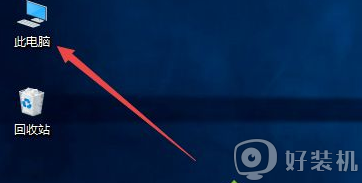
2、弹出的界面,我们点击属性;
3、弹出的界面,我们点击设备管理器;
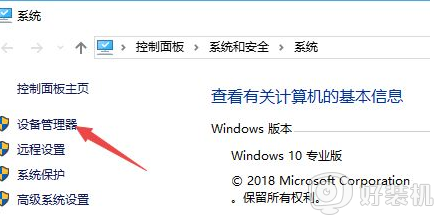
4、弹出的界面,我们找到键盘,然后我们点击打开它;
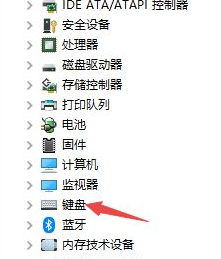
5、然后我们右击里面的PS/2标准键盘;
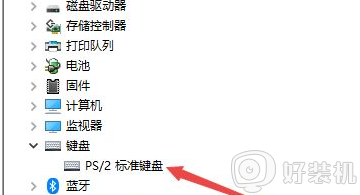
6、弹出的界面,我们点击属性;
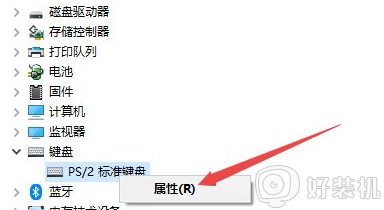
7、弹出的界面,我们点击驱动程序;
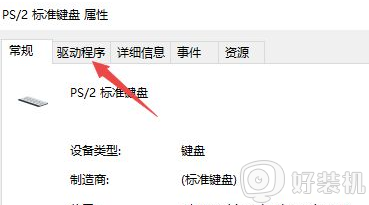
8、弹出的界面,我们点击更新驱动程序进行更新。之后我们点击确定,这样基本上也就可以使用了。
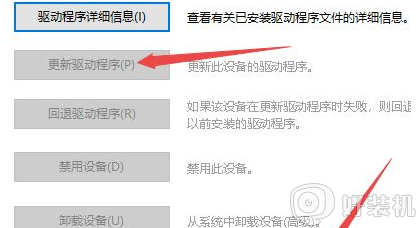
上面给大家讲述的就是键盘没坏,忽然不能用了的详细解决步骤,键盘打不了字非常麻烦,有遇到相同情况的用户们可以学习上面的方法来解决吧。
键盘没坏,忽然不能用了怎么回事 键盘没坏就是打不了字如何修复相关教程
- win10键盘没坏忽然不能用了什么问题 win10键盘没坏忽然不能用了的解决方法
- 笔记本键盘驱动坏了怎么修复 笔记本电脑键盘驱动坏了的修复步骤
- 键盘输不了字怎么办 键盘打不了字怎么回事
- 键盘没坏就是字母键打不了字怎么办 键盘字母键打不出来怎么解锁
- 笔记本电脑突然打不了字怎么办 笔记本电脑打不出来字如何解决
- 电脑没有键盘怎么启用软键盘 电脑没有键盘如何调出桌面键盘
- 键盘全没反应了按什么键没有Fn 键盘全没反应了不能打字怎么恢复
- 键盘驱动怎么修复 键盘驱动损坏的修复教程
- 苹果电脑键盘坏了怎么办 苹果电脑键盘坏了的处理方法
- 键盘win键有用其他键没用怎么回事 键盘win键有用其他键没用的两种解决方法
- 电脑无法播放mp4视频怎么办 电脑播放不了mp4格式视频如何解决
- 电脑文件如何彻底删除干净 电脑怎样彻底删除文件
- 电脑文件如何传到手机上面 怎么将电脑上的文件传到手机
- 电脑嗡嗡响声音很大怎么办 音箱电流声怎么消除嗡嗡声
- 电脑我的世界怎么下载?我的世界电脑版下载教程
- 电脑无法打开网页但是网络能用怎么回事 电脑有网但是打不开网页如何解决
热门推荐
电脑常见问题推荐
- 1 b660支持多少内存频率 b660主板支持内存频率多少
- 2 alt+tab不能直接切换怎么办 Alt+Tab不能正常切换窗口如何解决
- 3 vep格式用什么播放器 vep格式视频文件用什么软件打开
- 4 cad2022安装激活教程 cad2022如何安装并激活
- 5 电脑蓝屏无法正常启动怎么恢复?电脑蓝屏不能正常启动如何解决
- 6 nvidia geforce exerience出错怎么办 英伟达geforce experience错误代码如何解决
- 7 电脑为什么会自动安装一些垃圾软件 如何防止电脑自动安装流氓软件
- 8 creo3.0安装教程 creo3.0如何安装
- 9 cad左键选择不是矩形怎么办 CAD选择框不是矩形的解决方法
- 10 spooler服务自动关闭怎么办 Print Spooler服务总是自动停止如何处理
